Отладка WordPress: 7 полезных советов и хитростей
Опубликовано: 2022-04-11Если вы веб-разработчик, вы часто сталкиваетесь с ошибками на сайте, верно? Независимо от того, пишете ли вы код для веб-сайта с нуля или развертываете уже написанные программы, вы обязательно столкнетесь с ошибками. Это связано с тем, что ошибки кодирования могут возникать во всех типах компьютерных программ, включая WordPress.
Но у каждой проблемы есть решение, как и у ошибок. Фактически, как веб-разработчик, одной из ваших основных обязанностей является отладка ошибок или ошибок кодирования. Я назвал WordPress, в частности, так как эта статья будет посвящена целостной отладке ошибок кодирования WordPress .
Итак, если вы разработчик WordPress, этот блог будет вам очень удобен. На протяжении всего этого блога мы будем давать вам полезные, а также эффективные советы и рекомендации по отладке WordPress.
Но перед этим давайте дадим определение термину отладка и дадим вам его обзор. Это поможет вам лучше понять последующие пункты.
Объяснение отладки:
Проще говоря, отладка или отладка означает обнаружение и исправление ошибок кодирования в части программного обеспечения или компьютерной программы. Как правило, веб-разработчики — это профессионалы, которые выполняют задачи по отладке.
Разработчики используют ряд инструментов отладки для исправления ошибок в коде. После исправления они проводят дополнительные тесты, чтобы убедиться, что ошибки больше не возникают в программе. Важно отметить, что отладка — это непрерывное действие в процессе разработки программного обеспечения.
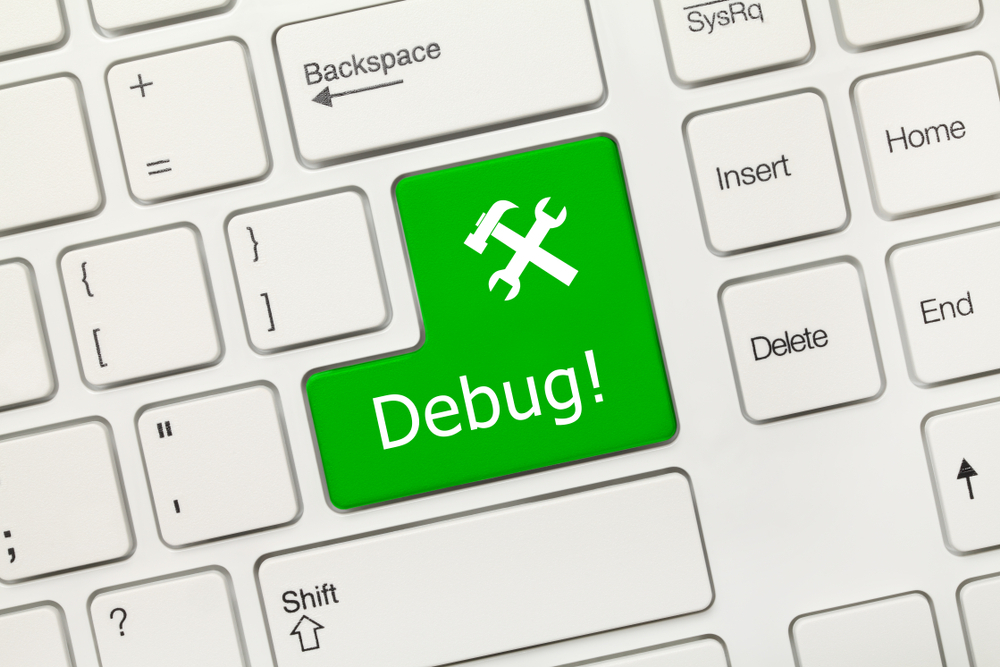
Чтобы отладить часть программного обеспечения, вы можете использовать несколько тактик, включая модульное тестирование, проверку кода и парное программирование. Прежде чем программа будет выпущена, веб-разработчики должны убедиться, что программа не содержит ошибок.
Однако ошибки могут проявиться в пост-официальном запуске программного обеспечения даже после исправления очевидных. Это связано с тем, что практически невозможно сразу выявить все ошибки в продукте. Некоторые ошибки программы становятся видны после того, как пользователи начинают использовать продукт. Когда от пользователей приходят жалобы на баги, разработчикам приходится их немедленно исправлять.
Почему отладка сайта WordPress имеет значение заранее:
Как и безопасность WordPress, отладка WordPress имеет большое значение. Когда вы разрабатываете сайт WordPress, вы используете множество сторонних плагинов для улучшения функций вашего сайта. Но все эти плагины вряд ли принесут вам ожидаемые плоды. Многие из этих плагинов будут вызывать конфликты кода друг с другом, нанося вред вашему сайту WordPress.
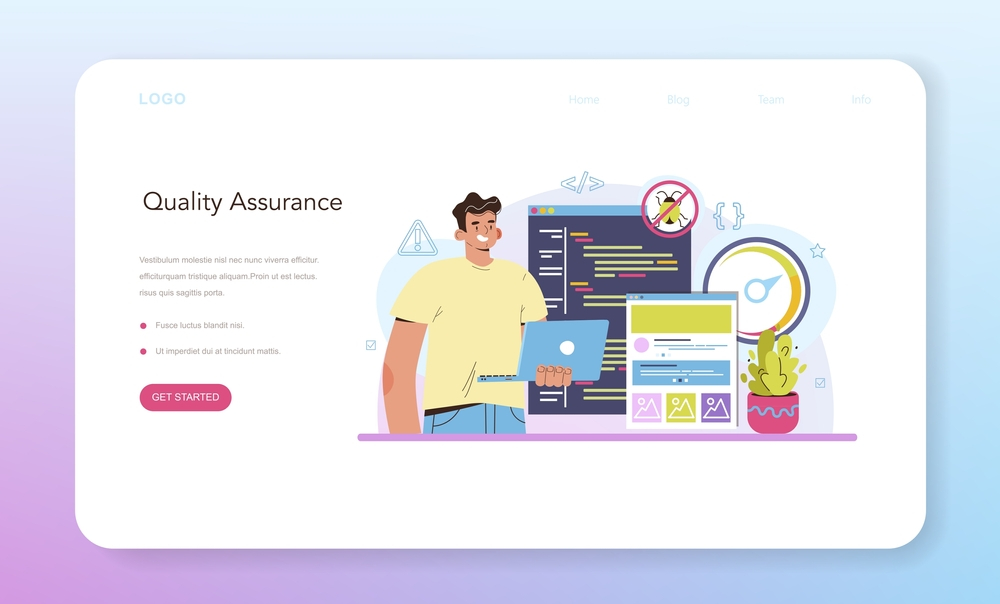
В WordPress есть режим отладки, который позволяет заранее обнаруживать подобные конфликты кода. Это позволяет вам исправить эти проблемы до того, как ваш сайт будет запущен. В результате время и усилия, необходимые для исправления возникающих ошибок веб-сайта после запуска сайта, уменьшаются.
7 эффективных советов и приемов по отладке WordPress:
Теперь пришло время перейти к делу, то есть предоставить вам вероятные решения для отладки сайта WordPress . Обычно всякий раз, когда кто-либо из нас сталкивается со сбоем нашего сайта WordPress, мы склонны деактивировать или удалять все наши активные темы и плагины. На самом деле, это то, что нас просят сделать. Не то, чтобы это был неправильный метод.
Но это отнимает много времени и является неэффективным методом, чтобы вернуть ваш сайт в нужное русло. Таким образом, реальные проблемы вашего сайта также могут остаться незамеченными. Следовательно, вы должны придумать что-то, что изменит правила игры, и это именно то, что мы собираемся обсудить здесь.
Если вы хотите узнать о восстановлении взломанного веб-сайта WordPress, вы можете перейти по ссылке ниже:
Как восстановить взломанный сайт WordPress?
Наличие плагинов отладки WordPress:
Плагины всегда полезны, когда речь идет об улучшении функций сайта WordPress. Например, если вы хотите обогатить свой сайт функциями социальных сетей, вы можете использовать плагины социальных сетей.
Точно так же, если вы хотите иметь расширенные функции отладки для своего сайта WordPress, вы можете использовать первоклассные плагины отладки WordPress. Мы бы назвали и рекомендовали 2 плагина для отладки WordPress — Query Monitor и Debug Bar.
Монитор запросов:
Query Monitor поставляется с некоторыми умопомрачительными функциями отладки WordPress . Он имеет панель инструментов разработчика для WordPress. Он позволяет устранять неполадки или отлаживать запросы к базе данных, ошибки PHP, блоки редактора блоков, перехватчики и действия, языки и переводы, правила перезаписи, поставленные в очередь сценарии и таблицы стилей, вызовы HTTP API и многое другое.
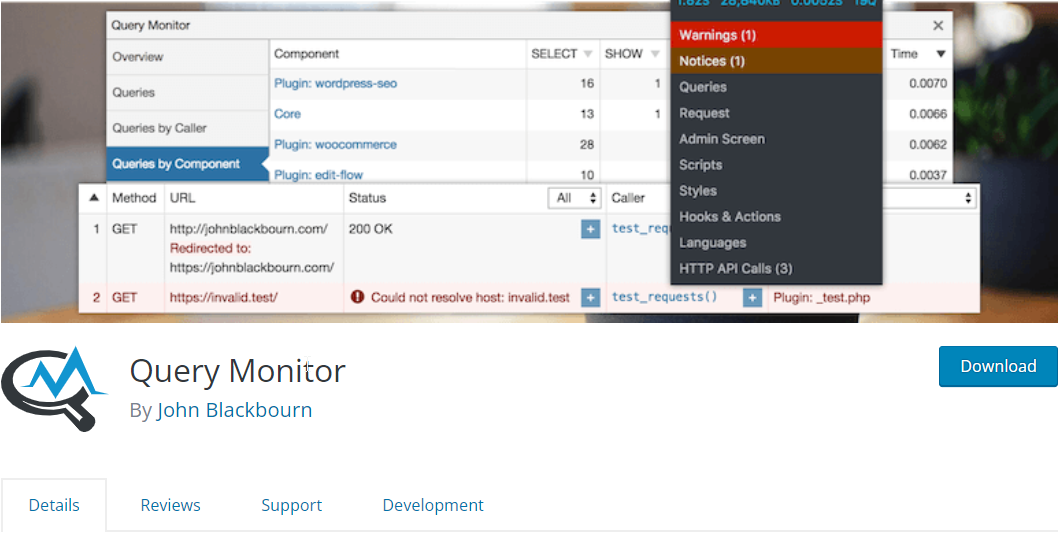
Он также включает некоторые расширенные функции, такие как отладка вызовов Ajax, вызовов REST API и проверки возможностей пользователя. Замечательной особенностью плагина является его способность сужать вывод по плагинам и темам, позволяя вам расшифровывать низкокачественные плагины и темы.
Query Monitor также известен тем, что отображает полезную информацию. Вы можете добавить меню панели инструментов администратора, чтобы отображать обзор текущей страницы с отладочной информацией, отображаемой на панелях после выбора пункта меню.
Панель отладки:
Панель отладки — это высоконадежный инструмент отладки WordPress, который вы можете использовать в админке WP . Это позволяет вам получить быстрый доступ к различным типам отладочной информации, такой как кеш, запрос и т. д. Инструмент появляется в верхней части панели администратора сайта, облегчая отладку информации как с внешнего, так и с внутреннего интерфейса.

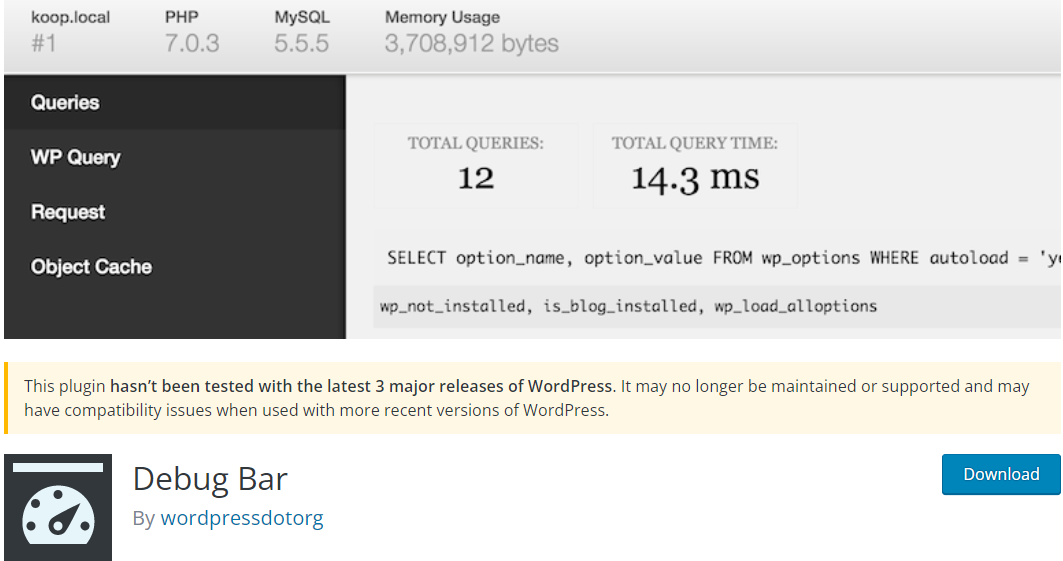
В плагине Debug Bar у вас будет несколько вариантов для выявления проблем в вашем коде. Например, вы можете включить отслеживание предупреждений и уведомлений PHP, активировав WP_DEBUG. Кроме того, чтобы выяснить проблемы с производительностью вашего сайта, вы можете включить SAVEQUERIES, которые раскрывают и отслеживают MYSQL.
Активируйте WP_DEBUG:
Самый простой способ зарегистрировать любую проблему в WordPress — активировать WP_DEBUG, что вы можете сделать, отредактировав файл wp-config.php. WP_DEBUG — это встроенный режим отладки по умолчанию в WordPress, который имеет 2 подтипа.
Один из них — WP_DEBUG_DISPLAY , который показывает ошибки на экране, а другой — WP_DEBUG_LOG, который сохраняет сообщения об ошибках в wp-content/debug.log.
Чтобы активировать WP_DEBUG, вы можете перейти в корневой каталог вашего сайта. Вы можете сделать это либо с помощью файлового менеджера вашего хостинг-провайдера, либо с помощью клиента протокола передачи файлов (FTP), такого как FileZilla. Файл wp-config.php будет находиться в папке public_html.
После того, как вы найдете и откроете файл, следующим шагом будет копирование и вставка следующего фрагмента кода:
// Enable WP_DEBUG mode
define( 'WP_DEBUG', true );
// Enable Debug logging to the /wp-content/debug.log file
define( 'WP_DEBUG_LOG', true );
// Disable display of errors and warnings
define( 'WP_DEBUG_DISPLAY', false );
@ini_set( 'display_errors', 0 );
// Use dev versions of core JS and CSS files (only needed if you are modifying these core files)
define( 'SCRIPT_DEBUG', true );
Следует отметить, что это должно быть вставлено перед строкой, которая гласит «/* Это все, прекратите редактирование! Удачного ведения блога. */”. Когда вы закончите, обязательно сохраните изменения.
Включить отчеты об ошибках WPDB:
Если вы работаете с классом WPDB для работы с базой данных, очень важно создавать отчеты об ошибках WPDB. С помощью этого отчета об ошибках вы можете убедиться, что ваши запросы выполняются идеально или нет. Кроме того, он также покажет сообщения об ошибках для отладки WordPress.
В объекте $wpdb есть переменная с именем $ show_errors. Если вы установите для этого параметра значение true , вы можете предложить WordPress выводить ошибки SQL на экран для любого заданного запроса.
global $wpdb; // Before running your query: $wpdb->show_errors = TRUE; $result = $wpdb->get_results("SELECT field_value FROM table_name"); if(! $result){ $wpdb->print_error(); // Or you can choose to show the last tried query. echo $wpdb->last_query; }Чтобы включить это, перейдите в свой /public_html/wp-includes/wp-db.php и откройте файл. Найдите класс wpdb и измените переменную $show_errors на true .
Разверните промежуточный сайт WordPress:
Не знакомы с термином «постановочный сайт»? Что ж, промежуточный сайт — это точный клон вашего живого сайта. Вы можете разместить промежуточный сайт на своем частном поддомене без публичной видимости. Вот почему промежуточный сайт — идеальное место для первого запуска вашего кода.
Промежуточный сайт действует как площадка для разработки, позволяя вам внедрять любые коды, которые вы хотите использовать на своем рабочем сайте. Поскольку промежуточная среда невидима для людей и поисковой системы, это идеальная платформа для тестирования, настройки и тонкой настройки ваших кодов перед их переносом на работающий сайт.
Определите ошибки PHP:
В PHP вы можете вести журнал ошибок, поскольку он имеет собственный уровень отчетов об ошибках. С файлом phpinfo вы можете легко обнаруживать ошибки PHP на ранних этапах своих сценариев. Этот файл phpinfo может выводить информацию о текущем состоянии PHP.
Типы информации включают параметры компиляции и расширения, версию, среду, версию ОС, заголовки HTTP и лицензию. Для этого вы можете настроить файл php.ini для включения отчетов об ошибках PHP и указать место для хранения журнала ошибок.
error_reporting = E_ALL | E_STRICT error_log = /var/log/php_error.logОднако вы можете обнаружить, что эта опция отключена в некоторых планах хостинга, таких как план общего хостинга Hostinger. В этом случае вы можете развернуть средство проверки кода PHP , которое предоставит вам помощника для проверки ошибок в вашем коде. Инструмент позволит вам найти и исправить синтаксические ошибки, такие как ошибка в написании функции или отсутствие точки с запятой.
Но если в вашем синтаксисе нет ошибок, придется придумывать IDE вроде Eclipse и PHPStorm . Эти инструменты взламывают коды и позволяют вам проверить, не делаете ли вы что-нибудь логически неправильное, например, пропуская переменную, которую вы ранее сохранили в строке.
Изучите журналы ошибок сервера вашего веб-сайта:
Одной из распространенных ошибок веб-сайта, с которой вы можете столкнуться, является « Внутренняя ошибка сервера » при просмотре вашего сайта. Этот тип ошибки может быть связан с превышением максимального времени выполнения сценария. Ни PHP, ни WordPress не могут обнаружить такие типы ошибок кодирования. Следовательно, вы не получите никаких сообщений об ошибках PHP для таких ошибок.
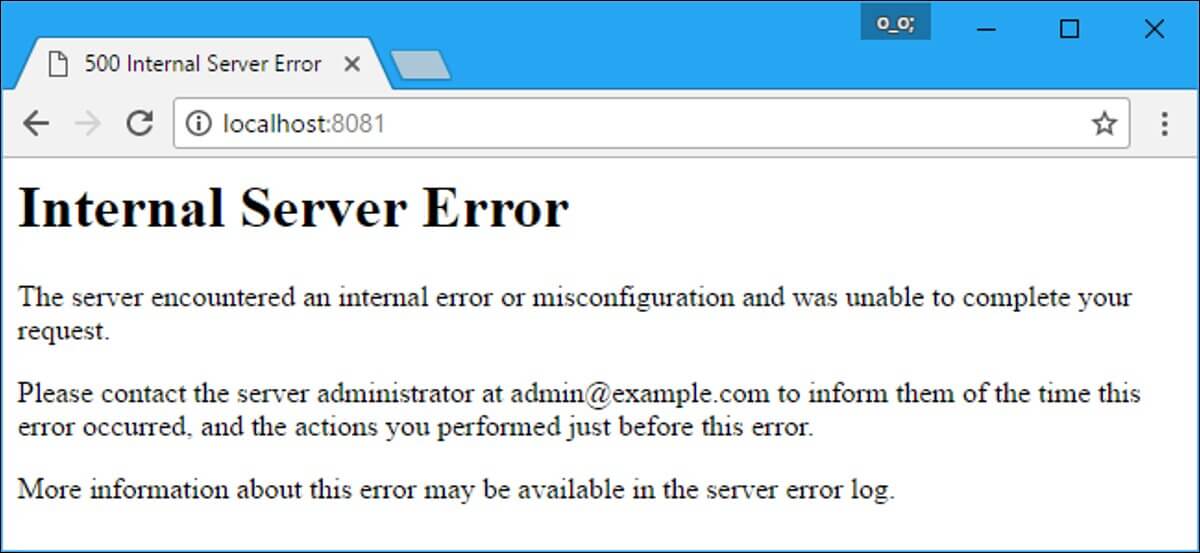
Именно здесь вступают в игру посещение и просмотр журналов ошибок вашего веб-сайта. Общая проверка журнала может помочь как новичкам, так и опытным разработчикам разобраться в проблемах. Вы можете понять из журнала ошибок, возникла ли ошибка из-за кода PHP или из-за какого-либо промаха в установке WordPress.
Вы также можете позвонить своему поставщику услуг хостинга, чтобы узнать местонахождение ваших журналов ошибок. Они также могут сообщить вам о любых возможных причинах, которые могли вызвать внутренние ошибки сервера.
Включить SCRIPT_DEBUG:
Чтобы свести к минимуму время загрузки и использование полосы пропускания, WordPress по умолчанию использует уменьшенные версии файлов CSS и JavaScript. Использование мини-версий может скрыть ошибки в сценариях или подключаемых модулях, которые вы используете. Чтобы избавиться от этой проблемы, WordPress также предоставляет константу, которую вы можете добавить в файл wp-config.php , то есть:
определить('SCRIPT_DEBUG', правда);
Если константа « SCRIPT_DEBUG » определена как «true», WordPress будет автоматически загружать неминифицированные версии файлов CSS и JavaScript, заставляя все плагины использовать свои полные версии.
Вам:
Отладка WordPress — это не прогулка в парке, а трудная задача, которая временами становится утомительной. Но если вы будете следовать 7 советам, которые мы перечислили в этом посте, вы, вероятно, найдете процесс проще и легче.
На самом деле, мы всегда склонны полагаться на данные резервного копирования вместо того, чтобы обнаруживать и устранять существующие проблемы. Это не рекомендуется, так как без устранения существующих проблем вы снова столкнетесь с теми же проблемами или ошибками в своих резервных копиях.
Поэтому усердно работайте и выявляйте ошибки сайта WordPress, следуйте приведенным выше советам и отлаживайте свой сайт WordPress . Благодаря этому вы освоите кодирование, а также сможете отлаживать свой сайт WordPress. Как только ошибки будут исправлены, вы, вероятно, также получите больше пользы от своего сайта WordPress.
Однако, если вы ищете надстройку Elementor для создания своего сайта WordPress, вы можете положиться на ElementsKit, надстройку «все в одном» для Elementor.

